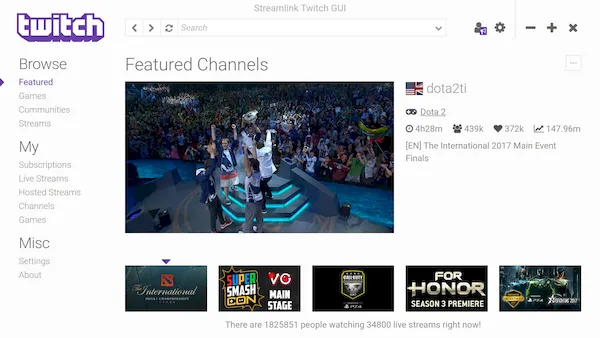Se você quer ficar de olho no Twitch, sem usar um navegador, conheça e veja como instalar o Streamlink Twitch GUI no Linux via AppImage.
Streamlink Twitch GUI é um navegador Twitch.tv multiplataforma para Streamlink, uma interface gráfica do usuário na parte superior da interface da linha de comando do Streamlink.
Streamlink Twitch GUI é um aplicativo NW.js, o que significa que é um aplicativo da web escrito em JavaScript (EmberJS), HTML (Handlebars) e CSS (LessCSS) e está sendo executado por uma versão do Chromium em Node.js.
Se você gosta de acompanhar streams no Twitch e procura um substituto do Livestreamer, veja como instalar o Streamlink Twitch Gui no Arch Linux e derivados.
Livestreamer, ele é um utilitário de linha de comando que faz a saída de stream de vídeo de serviços como Livestream, Twitch, UStream, Youtube Live e muito mais, para reprodutores de vídeo como o VLC, MPV, e assim por diante.
Ou seja, o Livestreamer permite que seu PC direcione o canal da Twitch para fora do site, para exibi-lo dentro de um player nativo com baixo consumo de memória e quase nenhum atraso ou engasgo.
Streamlink é uma ferramenta de linha de comando escrita em Python e um fork do Livestreamer, e o “Streamlink Twitch GUI” é uma versão gráfica dele.
O Streamlink permite que você assista a vídeos de vários streams de vídeo on-line em players de vídeo populares como mpv, MPlayer e VLC.
E, abaixo, você verá como instalar o Streamlink Twitch GUI no Linux via AppImage.
Como instalar o Streamlink Twitch GUI no Linux via arquivo AppImage
Para instalar o Streamlink Twitch GUI no Linux via arquivo AppImage, você deve fazer o seguinte:
Passo 1. Abra um terminal;
Passo 2. Confira se o seu sistema é de 32 bits ou 64 bits, para isso, use o seguinte comando no terminal:
uname -mPasso 3. Se seu sistema é de 32 bits, use o comando abaixo para baixar o programa. Se o link estiver desatualizado, acesse essa página, baixe a última versão e salve-o com o nome streamlink.appimage:
wget https://github.com/streamlink/streamlink-twitch-gui/releases/download/v1.12.0/streamlink-twitch-gui-v1.12.0-i686.AppImage -O streamlink.appimagePasso 4. Se seu sistema é de 64 bits, use o comando abaixo para baixar o programa. Se o link estiver desatualizado, acesse essa página, baixe a última versão e salve-o com o nome streamlink.appimage:
wget https://github.com/streamlink/streamlink-twitch-gui/releases/download/v1.12.0/streamlink-twitch-gui-v1.12.0-x86_64.AppImage -O streamlink.appimagePasso 5. Dê permissão de execução para o arquivo baixado;
chmod a+x streamlink.appimagePasso 6. Agora instale o programa com o comando;
sudo ./streamlink.appimage --installPasso 7. Quando você inicia o arquivo pela primeira vez, será perguntado se deseja integrar o programa com o sistema. Clique em “Yes” (Sim) se quiser integrá-lo ou clique em “No” (Não), se não quiser. Se você escolher Sim, o iniciador do programa será adicionado ao menu de aplicativos e ícones de instalação. Se você escolher “No”, sempre terá que iniciá-lo clicando duas vezes no arquivo AppImage.
Pronto! Agora, após instalar o Streamlink Twitch GUI no Linux via AppImage, você pode iniciar o programa no menu Aplicativos/Dash/Atividades ou qualquer outro lançador de aplicativos da sua distro, ou digite streamlink ou em um terminal, seguido da tecla TAB.
Integrando os aplicativos AppImage no sistema
Se você quiser integrar melhor esse programa no seu sistema, instale o AppImageLauncher, usando esse tutorial:
Como instalar o integrador AppImageLauncher no Linux